alias汽车建模教程1
- 格式:ppt
- 大小:1.85 MB
- 文档页数:15

Alias教学-基础篇界面简介与基本操作01前言在开始操作StudioTools之前,如果能对各项设定以及界面的操作模式有所了解,并建立正确的建模观念,可以在日后的学习与使用上节省许多不必要的时间浪费,且避免掉许多错误的产生。
基本设定与操作Alias为一物件导向的3D软体,因此所有与物件相关的动作都需要先选取物件,再指定动作,在操作Alias时,Pick Object/Nothing即成为开始及结束所有动作的必要功能。
而在开启新档之后原始设定画面有方为X轴正方向,画面深处为Y轴正方向,画面上方为Z轴正方向,反之则为负值,因此除了左上方的透视图之外,左下方的正面视图为X-Z象限,右下的右视图为Y-Z象限,左上方的上视图为X-Y象限。
如何调整精度?为了避免日后转档时发生问题,在开始建模之前必须先设定模型的精度,在视窗上方Preference选项中的Construction Options可以选择与CATIA、UG、Pro-E、IDEAS等3D软体相容的精度,(如图01)系统会自动调整各项参数,例如选择Pro-E时,Tolerances为0.002,而UG则为0.01;也可以使用者自订的方式输入精度和单位(Units),底下的各项参数可依实际需求加以调整。
图01 图02介面介紹Palette & Control panel除了上方的控制视窗外,一般常用的建模所需的各项工具都放置左方的Palette中,在各功能icon左上角若有显示小方格表示可以连点左键2下,开启弹跳视窗做细部参数或相关选项的调整。
Alias在整合了2D绘图、Modeling 与Real Time Shading之后,增加了右方的Control panel(如图02),可以点选Preference中的Workflows来选择绘图模式(Default、Paint、Modeling、Visualize),Control panel底下会自动列出该绘图模式所需的各项应用工具与细部的调整参数(如图02),也可以用Hotkey(Ctrl+1、2、3、3)或是直接点选Control panel上的ApplicationMode來切换。

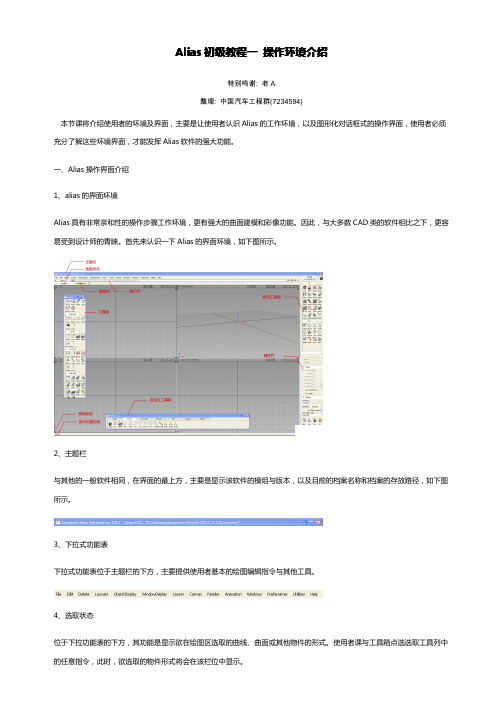
Alias初级教程一操作环境介绍特别鸣谢:老A整理:中国汽车工程群(7234594)本节课将介绍使用者的环境及界面,主要是让使用者认识Alias的工作环境,以及图形化对话框式的操作界面,使用者必须充分了解这些环境界面,才能发挥Alias软件的强大功能。
一、Alias操作界面介绍1、alias的界面环境Alias具有非常亲和性的操作步骤工作环境,更有强大的曲面建模和彩像功能。
因此,与大多数CAD类的软件相比之下,更容易受到设计师的青睐。
首先来认识一下Alias的界面环境,如下图所示。
2、主题栏与其他的一般软件相同,在界面的最上方,主要是显示该软件的模组与版本,以及目前的档案名称和档案的存放路径,如下图所示。
3、下拉式功能表下拉式功能表位于主题栏的下方,主要提供使用者基本的绘图编辑指令与其他工具。
4、选取状态位于下拉功能表的下方,其功能是显示欲在绘图区选取的曲线、曲面或其他物件的形式。
使用者课与工具箱点选选取工具列中的任意指令,此时,欲选取的物件形式将会在该栏位中显示。
5、提示列下拉功能表下方有一个分色的栏位,此栏位叫做Prompt Line,也就是提示列的意思,如下图所示。
在绘图的过程中,此处显示输入、警告、或下个步骤的操作信息,按下左边的按钮,将显示之前所出现的提示,如下图所示。
6、锁定键位于提示列右侧,此三个按钮的功能是用来吸附控制点、编辑点、格线与曲线。
第一个代表吸附的位置将会在最近的控制点或编辑点上。
第二个代表吸附的位置将会在最近的格线交点上。
第三个代表吸附的位置将会在曲线上。
7、图层列图层列是让使用者组织与归类各种不同种类的物件,包括点、曲线、曲面等物件。
透过图层的管理,所有的物件才不会混乱不清,另外图层的颜色可帮助使用者更好的辨别各种不同的物件元素,让不同属性的物件有专属的图层。
8、绘图区顾名思义就是绘图的视窗区域,可执行下拉功能表的Layouts>>All windows>>All windows(所有视窗),系统将显示四个视窗,分别为顶视图、前视图、透视图、右视图。
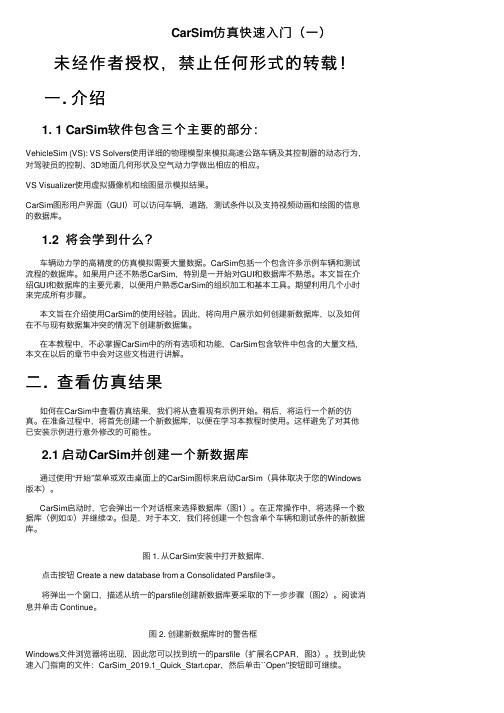
CarSim仿真快速⼊门(⼀)未经作者授权,禁⽌任何形式的转载!⼀. 介绍1. 1 CarSim软件包含三个主要的部分:VehicleSim (VS): VS Solvers使⽤详细的物理模型来模拟⾼速公路车辆及其控制器的动态⾏为,对驾驶员的控制、3D地⾯⼏何形状及空⽓动⼒学做出相应的相应。
VS Visualizer使⽤虚拟摄像机和绘图显⽰模拟结果。
CarSim图形⽤户界⾯(GUI)可以访问车辆,道路,测试条件以及⽀持视频动画和绘图的信息的数据库。
1.2 将会学到什么?车辆动⼒学的⾼精度的仿真模拟需要⼤量数据。
CarSim包括⼀个包含许多⽰例车辆和测试流程的数据库。
如果⽤户还不熟悉CarSim,特别是⼀开始对GUI和数据库不熟悉。
本⽂旨在介绍GUI和数据库的主要元素,以便⽤户熟悉CarSim的组织加⼯和基本⼯具。
期望利⽤⼏个⼩时来完成所有步骤。
本⽂旨在介绍使⽤CarSim的使⽤经验。
因此,将向⽤户展⽰如何创建新数据库,以及如何在不与现有数据集冲突的情况下创建新数据集。
在本教程中,不必掌握CarSim中的所有选项和功能,CarSim包含软件中包含的⼤量⽂档,本⽂在以后的章节中会对这些⽂档进⾏讲解。
⼆. 查看仿真结果如何在CarSim中查看仿真结果,我们将从查看现有⽰例开始。
稍后,将运⾏⼀个新的仿真。
在准备过程中,将⾸先创建⼀个新数据库,以便在学习本教程时使⽤。
这样避免了对其他已安装⽰例进⾏意外修改的可能性。
2.1 启动CarSim并创建⼀个新数据库通过使⽤“开始”菜单或双击桌⾯上的CarSim图标来启动CarSim(具体取决于您的Windows 版本)。
CarSim启动时,它会弹出⼀个对话框来选择数据库(图1)。
在正常操作中,将选择⼀个数据库(例如①)并继续②。
但是,对于本⽂,我们将创建⼀个包含单个车辆和测试条件的新数据库。
图 1. 从CarSim安装中打开数据库.点击按钮 Create a new database from a Consolidated Parsfile③。

第二節 自定使用者環境ㄧ、自定繪圖環境二、自定工具箱的使用三、隨選指令集的設定【一】自定繪圖環境本單元將介紹如何配置工具箱的位置,另外將教導讀者如何將繪圖的環境做最佳化配置,也就是讓使用者的繪圖環境看起來簡單,操作點選指令更快速,繪圖區再加大一點。
1、配置工具箱位置當第一次啟動alias系統時,可能工具箱或自定工具箱是在界面的任意處,此時可執行下拉式功能表的【Preferences -> Interface -> Palette/Shelves layout】(工具箱/自定工具箱的配置),系統將自動排列兩個工具箱的版面至預設位置,也就是Palette (工具箱)在螢幕的最左邊,Shelves (自定工具箱)在螢幕的最下面。
2、設定工具箱配置的參數使用者可執行下拉式功能表的【Preferences -> Interface -> Palette/Shelves layout-】(工具箱/自定工具箱的配置),此時將顯示設定對話框,可將工具箱的icon圖示設定為三排,如下圖所示,如此才不會影響工具箱icon圖示的顯示與選取。
在此對話框中,也可自行設定兩個工具箱的所在位置,全看個人的喜好和習慣,最後按Go執行即可重新顯示。
3、繪圖環境最佳化a.預設的工具箱排列一個在左,一個在下,佔了一部份的繪圖空間,作者習慣將兩個工具箱做重疊切換,這樣將可增加一些繪圖空間。
首先執行下拉式功能表的【Preferences -> Interface -> Palette/Shelves layout-】(工具箱/自定工具箱的配置),並於對話框設定兩個工具箱的位置都在最底下,最後執行Go,如下圖左所示,執行後的結果如下圖右所示。
b.接著點選下拉式功能表的【Windows -> Palette】(顯示/隱藏工具箱),將最底下的工具箱先做隱藏,之後再執行下拉式功能表的【Preferences -> Interface -> Palette/Shelves layout】(工具箱/自定工具箱的配置),最後再點選下拉式功能表的【Windows -> Palette】(顯示/隱藏工具箱),將工具箱顯示出來,此時Palette 與Shelves已經重疊顯示在最下方了。

Alias V8.0繪圖基礎課程手冊閆嬰紅著Alias/Wavefront目錄第一章ALIAS入門 (1)第二章MODEL的基本知識 (5)第三章基本幾何形狀建構 (7)第四章繪製茶壺 (8)第五章繪製音箱 (11)第六章RENDER模組基本介紹 (16)第七章繪製眼鏡 (18)第八章蠟燭檯 (23)第九章ANIMATION模組基本介紹 (31)第十章使用桌燈的動畫說明 (34)第一章Alias入門第一節學習內容歡迎使用Alias 8.0版,在這本書中您將在3D工作環境中學習如何構建模型、設定材質、動畫模擬等技巧。
首先,本章將帶領您認識Alias 的模組以及使用者介面(User Interface)。
第二節模組定義Alias是由加拿大Alias/Wavefront公司所設計、開發出來的軟體,主要應用在工業設計以及動畫的領域,本套軟體不論任何等級,都具有以下三個模組:1. 模型模組:主要是建構、編輯以及分析的工具,可以產生2D以及3D的模型,以面架構(Surface Model)作為軟體構建基礎。
2. 彩像模組:設定模型的色彩、材質、燈光、背景等,透過Quick Render、Raycast、Raytracing算圖程式,可以將設計的物體如相片般呈現出來。
3. 動畫模組:將3D模型以動態的方式呈現,目的在讓觀賞者能更瞭解設計者的意圖。
第三節使用者介面說明Alias使用者介面設計是採用圖示與文字並列的方式編排,,User可以依照自己習慣的方式使用,這些工具包含選單(Menu)、熱鍵(Hot Key)、調色盤(Palette)以及新的工具架(Shelf)。
1. 執行Alias軟體在簽入電腦系統之後,在螢幕中會看到Alias 的icon,若要執行Alias,請在icon上雙響(Double-Click)。
2. 等待數秒後,在螢幕上會出現Alias工作環境,再按下<Alt + w>,會出現如下繪圖環境。
alias-汽车建模教程always_third如果我们再点选一次-handles那中间的控制器将会减少一个,默认的激活控制器又将回到曲线最边上控制器那个这时我们就可以调整曲线一头的位置,如图2,我们想将曲线的那头,移动到图上那个point点位置,只需要,按住键ctrl按键,点鼠标左键即可,图3。
这时的功能和transform curve 工具,如图的选项功能是相同的。
图4。
如果我们将merge的勾去掉,向着曲线前方拖动,将会得到另一条延着原曲线曲率,延长的曲线。
如上图。
如果我们将,merge的勾去掉,向着曲线,后方拖动,我们将会得到一条线上线。
如左图。
第三步,在2点之间,做一条new edit point curve曲线。
第四步,更改这条曲线的,增大阶数如果还不够那么增大跨距,保证后搭这条曲线,能很好的拟合,先前搭的曲线。
第五步,点选这条曲线,使用strecth curve工具,增有时,我们直接搭条阶数很高,而且也不是单跨距的曲线,可能就直接用了,但有时,我们需要将这条长的曲线分成几份去用。
如图,一条长的曲线,我们现在就讲下,怎么将这条曲线,很好的分成几份。
首先,用fit curve工具点选这条曲线,点选2头尖头,帮曲线2边先拖到合理位置,再次点选曲线另一端,再拖到合理位置,如图这条曲线,最后剩下的就是2个中间过度转角的地方了。
这时我们其中一个转角,继续选用fit curve工具来拟合,设置到5阶,发现能完全拟合,这时曲线上就只剩下一段,没有用其他曲线去拟合了,我们如果想再次调整每条拟合的曲线,可以点选query edit工具,点选这条曲线,即可以重新改动。
曲线上剩下的最后一段,我们换用blend curve曲拟合好后,我们就可以删除原有的,打段的中间那条阶数很高的曲线,至于2边的都设置完后切记,鼠标左,中,右键分别对应大家可以选择不同的cv点,在屏幕上点击试下效果,很快就会明白了,这里我就不在做效果演示了。
Alias教学-基础篇界面简介与基本操作01前言在开始操作StudioTools之前,如果能对各项设定以及界面的操作模式有所了解,并建立正确的建模观念,可以在日后的学习与使用上节省许多不必要的时间浪费,且避免掉许多错误的产生。
基本设定与操作Alias为一物件导向的3D软体,因此所有与物件相关的动作都需要先选取物件,再指定动作,在操作Alias时,Pick Object/Nothing即成为开始及结束所有动作的必要功能。
而在开启新档之后原始设定画面有方为X轴正方向,画面深处为Y轴正方向,画面上方为Z轴正方向,反之则为负值,因此除了左上方的透视图之外,左下方的正面视图为X-Z象限,右下的右视图为Y-Z象限,左上方的上视图为X-Y象限。
如何调整精度?为了避免日后转档时发生问题,在开始建模之前必须先设定模型的精度,在视窗上方Preference选项中的Construction Options可以选择与CATIA、UG、Pro-E、IDEAS等3D软体相容的精度,(如图01)系统会自动调整各项参数,例如选择Pro-E时,Tolerances为0.002,而UG则为0.01;也可以使用者自订的方式输入精度和单位(Units),底下的各项参数可依实际需求加以调整。
图01图02介面介紹Palette & Control panel除了上方的控制视窗外,一般常用的建模所需的各项工具都放置左方的Palette中,在各功能icon左上角若有显示小方格表示可以连点左键2下,开启弹跳视窗做细部参数或相关选项的调整。
Alias在整合了2D绘图、Modeling 与Real Time Shading之后,增加了右方的Control panel(如图02),可以点选Preference中的Workflows来选择绘图模式(Default、Paint、Modeling、Visualize),Control panel底下会自动列出该绘图模式所需的各项应用工具与细部的调整参数(如图02),也可以用Hotkey(Ctrl+1、2、3、3)或是直接点选Control panel上的Application Mode來切换。